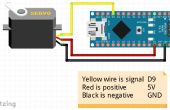Stap 2: Instellen van een RaspberryPi als een WAP, ondersteuning webserver en jQuery eenvoudige Slider...
Ik gebruikte putty Telnet in de framboos vanuit mijn laptop via een Cat5-kabel, en vervolgens de Raspberry aan mijn huiswifi voor bijwerken en downloaden van de afhankelijkheden toegevoegd.
Installeren alle pakketten vereist voor het uitvoeren van een webserver op de framboos... Zie hier voor een goede gids:
Zorg ervoor dat u java die SE Runtime geïnstalleerd op de Pi...
- Op de Pi terminal, moeten type "java - showversion", en u worden sommige aardige output over Java SE Runtime en versie nummers
Update uw framboos:
- "sudo apt-get update",
- "sudo apt-get upgrade"
- Reboot, dan opnieuw inloggen bij zodra het is opgestart
Wisseling woninggids voor naar/var/www /
"Wget" gebruiken om te grijpen de jQuery eenvoudige schuif van http://loopj.com/jquery-simple-slider/
"wget https://github.com/loopj/jquery-simple-slider/arc...
Unzip het bestand en moet je 2 nieuwe mappen namen "css" en "js". Een trapsgewijze opmaakmodellen voor de webpagina's bevat en de andere heeft de belangrijkste javascript-bestanden, zodat u de schuifregelaars werken.
Nu... Markeer alle code in het bestand "gcs-php.txt", rightclick en kopiëren.
Open een nieuw bestand geheten "gcs.php"...or wat je wilt noemen in de Pi Telnet-terninal,
- "sudo nano gcs.php"
Rechtsklik in de stopverf terminal venster, en het Klembord zal onmiddellijk plakken in de editor nano.
CTRL + O opslaan, CTRL + X om te sluiten nano
Daarnaast moet u ook het formulier handler cgi-script te sturen de signalen naar de Nano...
Maak een nieuwe directory in/usr/lib/genaamd "cgi-bin"
Open een nieuw bestand met de naam "gcs.py" (sudo nano /usr/lib/cgi-bin/gcs.py)
Kopieer en plak de code van gcs-py.txt in de nano editor, dan opslaan en sluiten zoals we hierboven.
Maak het bestand uitvoerbaar met "sudo chomd 777 /usr/lib/cgi-bin/gcs.py"
Enerzijds dat u hier kan struikelen is de verbindingsapparaat. Doen een "ls/dev/tty *" en zie wat wordt vermeld. Sluit uw USB-kabel tussen de framboos en de Nano en alle goed gaat, zou u moeten zien "ttyAMA0" (dat is een nul... niet een 'oh'). Als het toont iets anders, dan veranderen de python-code zodat het juiste apparaatnummer.